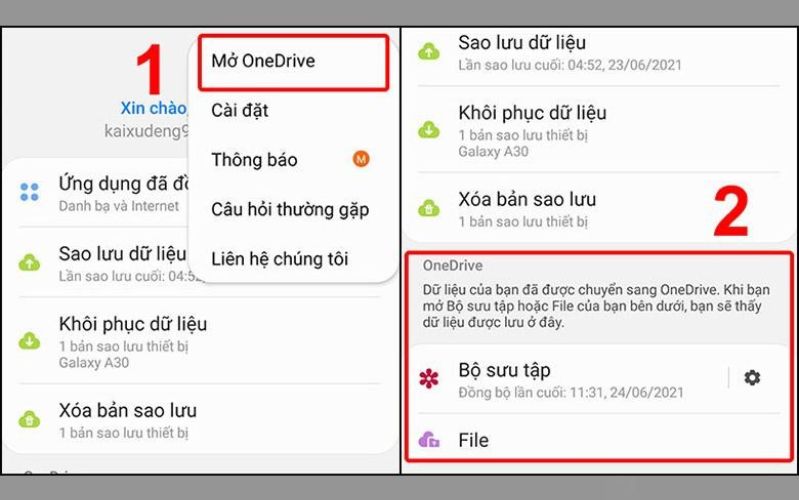6 cách nên làm để giải phóng dung lượng khi bộ nhớ điện thoại Samsung bị đầy
Người dùng thường cảm thấy khó chịu bởi không thể cài đặt thêm ứng dụng hoặc lưu trữ dữ liệu khi bộ nhớ điện thoại Samsung bị đầy. Bài viết dưới đây sẽ gợi ý cho bạn 6 cách giải phóng dung lượng một cách dễ dàng và nhanh chóng nhé.
1. Xóa bớt file tài liệu để giải phóng dung lượng bộ nhớ Samsung nhanh chóng
Một trong những nguyên nhân khiến bộ nhớ chiếc điện thoại Samsung, chính là lưu quá nhiều file tài liệu như video, hình ảnh, âm thanh, văn bản,... Do đó, cách xóa bộ nhớ trong điện thoại Samsung đơn giản nhất chính là loại bỏ bớt các file tài liệu không cần thiết. Để xóa bớt file tài liệu, bạn thực hiện theo các bước sau:
Bước 1: Bạn nhấn vào “Cài đặt”. Sau đó, bạn chọn mục “Chăm sóc thiết bị” trên màn hình
Bước 2: Bạn nhấn vào mục “Lưu trữ” rồi nhấn vào từng mục để kiểm tra những tài liệu không cần thiết.
Bước 3: Bạn nhấn vào file tài liệu muốn gỡ bỏ khỏi thiết bị rồi chọn “Xóa” là xong.
2. Gỡ bớt ứng dụng để xóa bộ nhớ trong điện thoại Samsung
Việc tải quá nhiều ứng dụng cũng là nguyên nhân khiến bộ nhớ điện thoại Samsung bị đầy. Vì vậy, bạn nên xóa bớt các ứng dụng không cần thiết để giải phóng dung lượng cho điện thoại.
Bạn tiến hành gỡ bớt ứng dụng trên thiết bị Samsung theo các bước sau:
Bước 1: Truy cập vào phần “Cài đặt” trên màn hình rồi nhấn mục “Ứng dụng”.
Bước 2: Bạn nhấn vào những ứng dụng không cần thiết rồi nhấn “Buộc dừng” để xóa bỏ hoàn toàn khỏi điện thoại
3. Xóa dữ liệu ứng dụng để giải phóng dung lượng bộ nhớ trên Samsung
Xóa dữ liệu ứng dụng cũng là cách để giải phóng bộ nhớ điện thoại Samsung vô cùng hiệu quả. Để xóa dữ liệu ứng dụng, bạn nhấn theo các bước sau:
Bước 1: Bạn nhấn vào “Cài đặt”. Sau đó, bạn bấm chọn vào mục “Ứng dụng và thông báo” trên màn hình.
Bước 2: Bạn nhấn vào ứng dụng muốn xóa bỏ rồi chọn mục “Dung lượng” để tiếp tục.
Bước 3: Bạn tiếp tục nhấn vào “Xóa bộ nhớ” rồi bấm “Xóa tất cả dữ liệu”. Cuối cùng, bạn nhấn “OK” để hoàn tất quá trình xóa dữ liệu của ứng dụng trên điện thoại Samsung.
4. Cách xóa bộ nhớ trong điện thoại Samsung bằng việc gỡ cài đặt cập nhật
Thông thường, các ứng dụng trên điện thoại sẽ cập nhật tự động khi có phiên bản mới. Quá trình cập nhật sẽ chiếm phần lớn dung lượng điện thoại khiến thiết bị của bạn rơi vào tình trạng đầy bộ nhớ.
Do đó, bạn có thể gỡ cài đặt cập nhật các ứng dụng trong thiết bị để xóa bộ nhớ trong điện thoại Samsung với các bước sau:
Bước 1: Bạn nhấn vào “Cài đặt”. Tiếp theo, bạn tìm và bấm chọn mục “Ứng dụng” trên màn hình.
Bước 2: Bạn tìm và lựa chọn ứng dụng mà mình muốn gỡ cài đặt cập nhật. Sau đó, bạn kéo xuống phía dưới màn hình và chọn mục “Chi tiết ứng dụng trong CH Play”.
Bước 3: Bạn nhấn vào dấu ba chấm ở góc bên phải phía trên màn hình rồi tắt mục “Bật tự động cập nhật” đi.
5. Sử dụng dịch vụ lưu trữ đám mây
Nếu bạn có nhu cầu lưu trữ nhiều dữ liệu quan trọng thì có thể sử dụng các dịch vụ lưu trữ đám mây. Với thiết bị điện thoại Samsung, bạn có thể đồng bộ Gallery với Drive thông qua OneDrive với các bước sau:
Bước 1: Truy cập vào tính năng “Samsung Cloud”, sau đó bạn nhấn vào biểu tượng 3 chấm trên giao diện màn hình.
Bước 2: Tiếp theo, bạn nhấn vào “Mở OneDrive” để bắt đầu quá trình đồng bộ Gallery với Drive. Sau đó, bạn chờ quá trình hoàn tất là xong.
6. Xóa bộ nhớ Cache để giải phóng bộ nhớ điện thoại Samsung
Trong quá trình sử dụng, bộ nhớ đệm Cache sẽ sản sinh khi bạn dùng các ứng dụng. Bộ nhớ này chiếm một phần không nhỏ dung lượng của thiết bị. Do đó, xóa bộ nhớ Cache cũng là cách xóa bộ nhớ trong điện thoại Samsung nhanh chóng và hiệu quả. Để xóa Cache, bạn thực hiện theo các bước sau:
Bước 1: Bạn truy cập vào “Cài đặt”. Sau đó, bạn tìm và nhấn mục “Ứng dụng”.
Bước 2: Bạn nhấn vào ứng dụng muốn xóa bộ nhớ đệm Cache rồi chọn “Lưu trữ".
Bước 3: Bạn tiến hành nhấn vào “Xóa bộ nhớ đệm” ở phía dưới để hoàn tất quá trình giải phóng dung lượng trong điện thoại Samsung.
Linh Kiện Điện Thoại Tín Thành sẵn sàng đáp ứng mọi nhu cầu mua sắm linh kiện iPhone và trang thiết bị, dụng cụ hỗ trợ cho thiết bị điện tử của bạn. Hãy đến trực tiếp cửa hàng để dễ dàng khám phá thêm về các sản phẩm chất lượng và có cơ hội tham gia nhiều chương trình khuyến mãi, ưu đãi hấp dẫn. Nếu cần hỗ trợ hoặc tư vấn, đừng ngần ngại liên hệ với đội ngũ nhân viên chuyên nghiệp và nhiệt tình của Tín Thành qua số hotline: 0982.14.24.34.


.jpg)
.jpg)
.jpg)
.jpg)
.jpg)


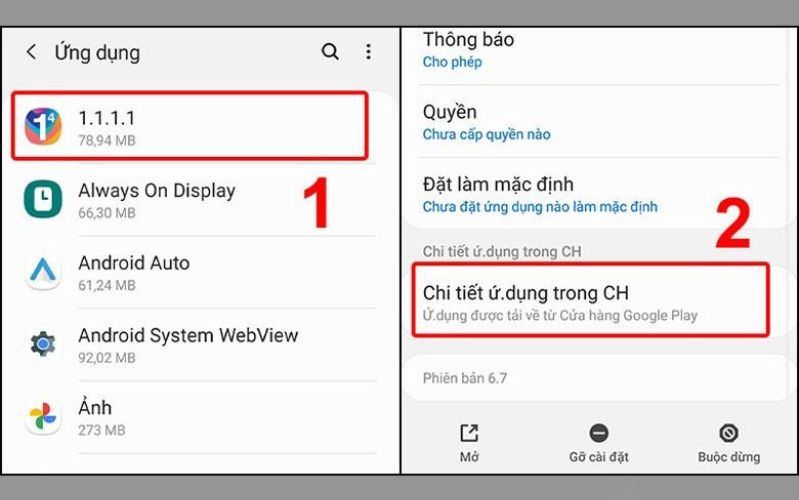

.jpg)